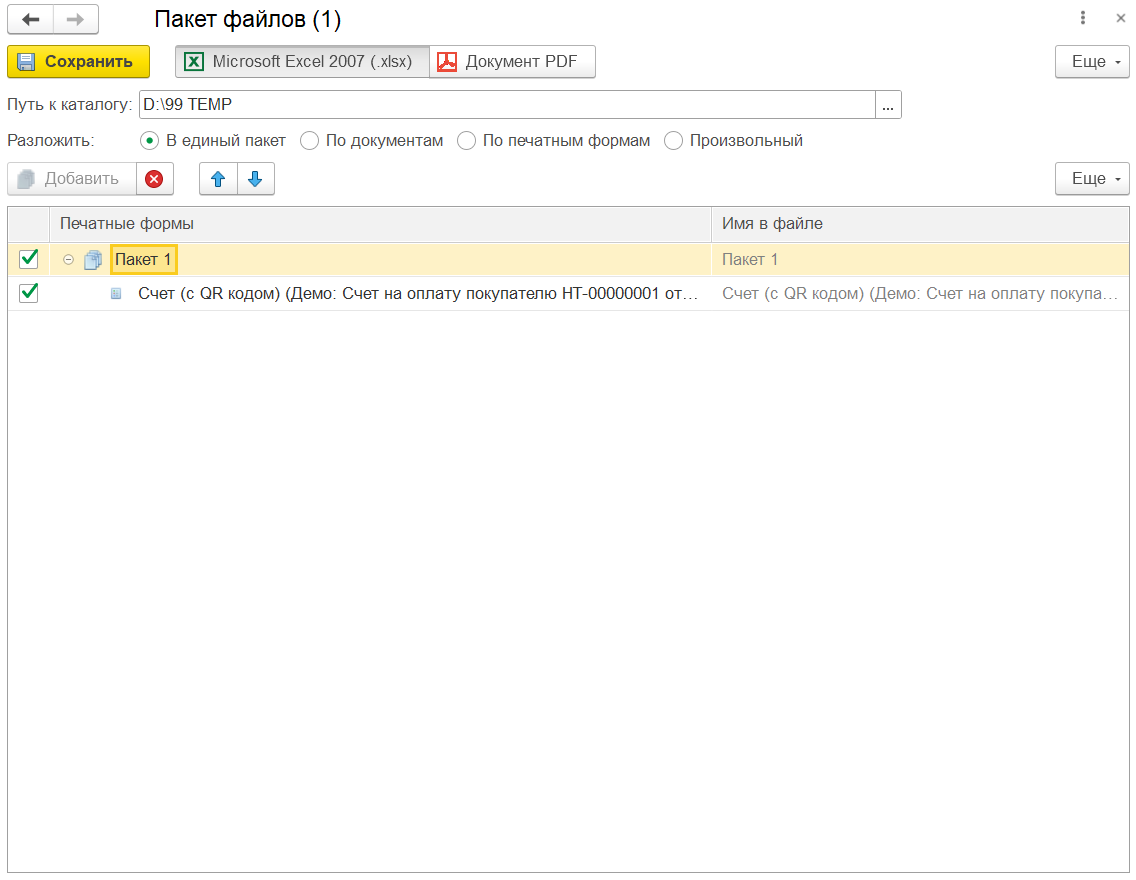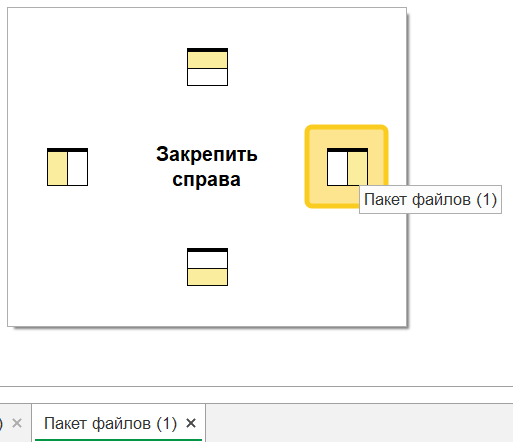Пакетное сохранение
Содержание
Предупреждение
Пакетное сохранение доступно только для печатных форм в формате табличного документа.
В процессе формирования печатных форм из различных документов может понадобится собрать их в один или несколько многостраничных файлов. Например:
- отправить контрагенту единый файл со счетом, заказом и спецификацией;
- отправить собрать в один файл все счет-фактуры по контрагенту, договору или организации.
Для того, чтобы сделать это удобно, в рамках единого окна 1С:Предприятие, PrintWizard добавляет специальный режим пакетного сохранения.
Формирование пакета
Для формирования пакета, необходимо выполнить печать любой печатной формы, которую планируется добавить в пакет. Например, счет на оплату.
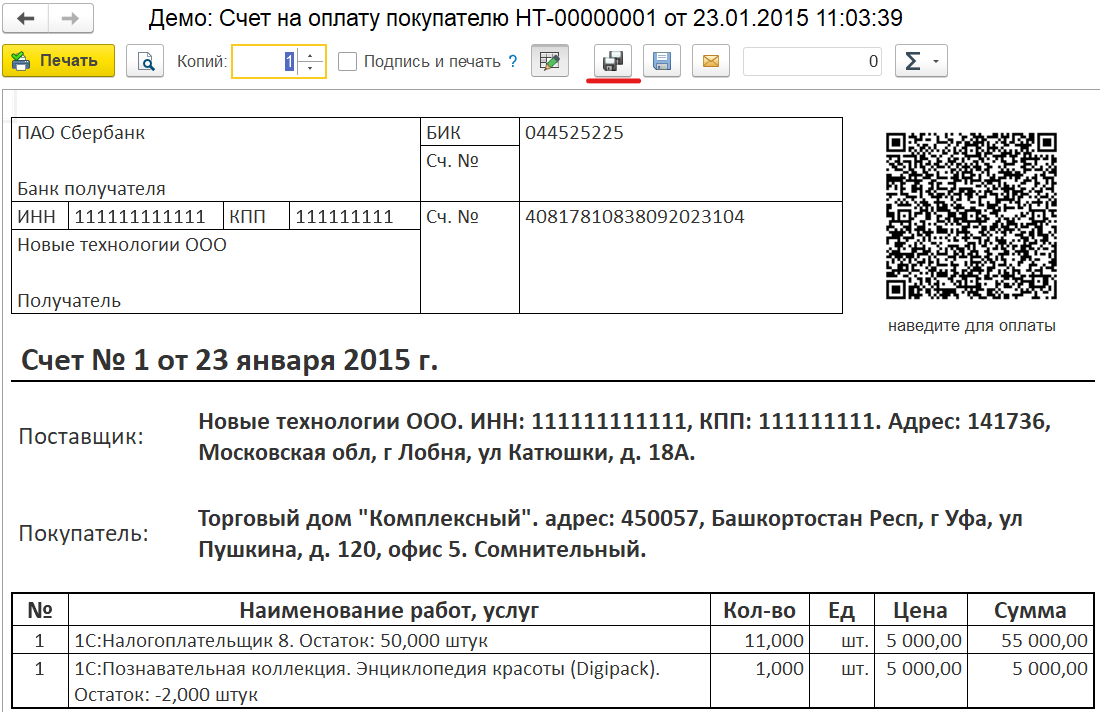
Типовая форма вывода на печать
В основной командной панели рядом слева от стандартной кнопкой сохранения располагается кнопка пакетного сохранения. При ее нажатии будет открыта форма настройки пакета для сохранения. При этом, если уже есть открытая форма - печатная форма будет добавлена в уже открытую настройку пакета.
После открытия окна настройки пакета сохранения, рекомендуется его разместить справа от других окон, так будет удобнее настраивать.
Для добавления новых печатных форм необходимо проделать следующие шаги:
- сформировать новую печатную форму, которую требуется добавить;
- в форме печати нажать на кнопку пакетного сохранения.
После того, как все печатные формы будут добавлены, необходимо:
- вернуться в форму пакетного сохранения;
- выбрать формат сохраняемого файла (Excel, PDF);
- указать каталог для сохранения пакетов;
- выбрать способ раскладки:
- в единый пакет - все печатные формы будут добавлены в один файл. Каждая печатная форма на отдельной странице;
- по документам - будет сформировано столько файлов, сколько различных документов есть среди печатных форм. Каждая печатная форма на отдельной странице;
- по печатным формам - будет сформировано столько файлов, сколько различных макетов есть среди печатных форм. Каждый документ будет на отдельной странице;
- произвольный - пользователь может в произвольном порядке разложить все печатные формы по файлам и страницам. При этом одна и та же печатная форма может быть использована в нескольких файлах;
- нажать на “Сохранить”
Если все выполнено верно, в указанном каталоге появятся файлы согласно настройке раскладки. А печатные формы будут разложены по страницам файлов.
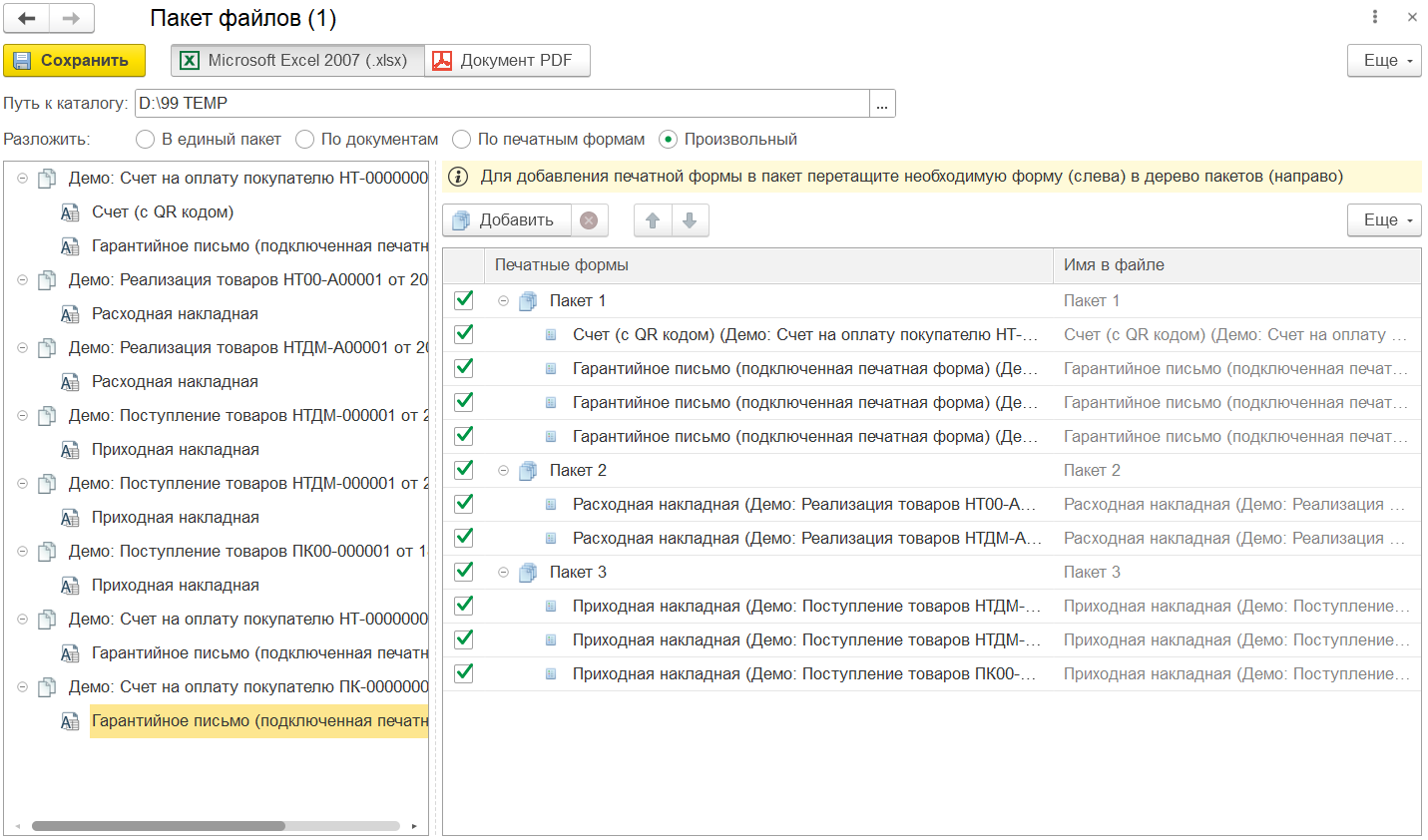
Результат настройки пакетов печати с раскладкой "Произвольный"
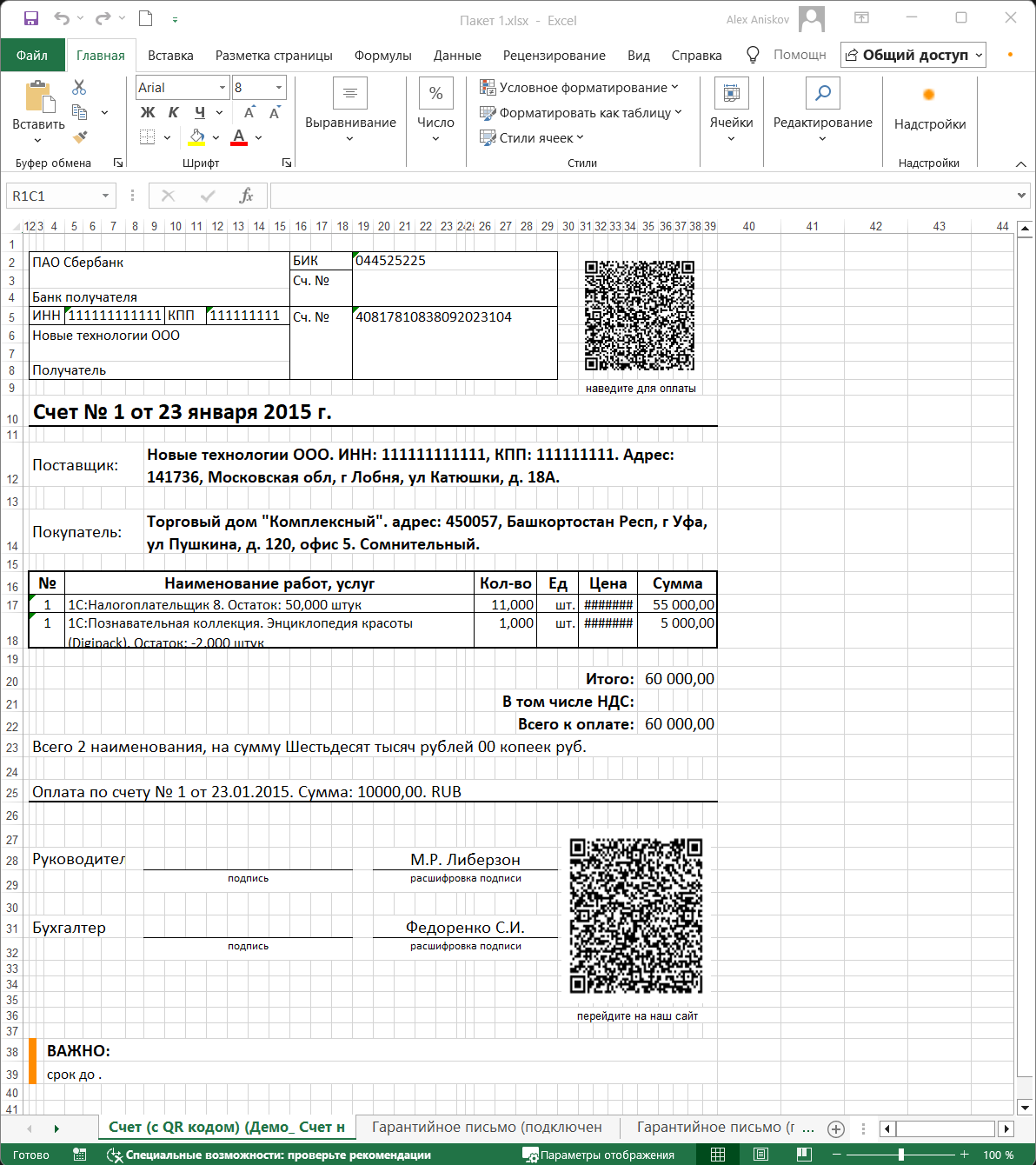
Результат сохранения на примере одного из сформированных файлов